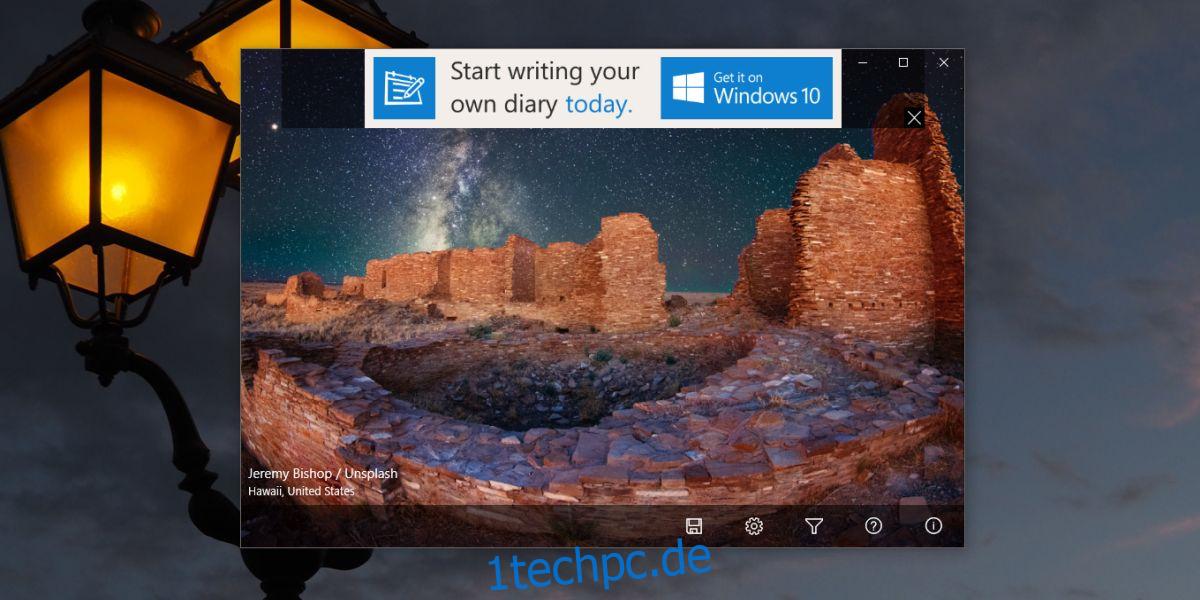Unsplash hat eine wunderschöne, ständig wachsende Sammlung von Fotografien. Jedes Mal, wenn Sie die Website besuchen, sehen Sie wahrscheinlich die kleine Leiste, die Ihnen mitteilt, dass es eine App gibt, die Bilder daraus ziehen und als Hintergrundbild festlegen kann, wenn Sie macOS verwenden. Es gibt keine offizielle App für Windows 10, die dazu passt, aber es gibt viele Apps von Drittanbietern. Splash ist eine kostenlose, werbefinanzierte App, die im Microsoft Store erhältlich ist und automatisch Hintergrundbilder von Unsplash festlegen kann. Es kann sie während des Tages durchlaufen oder sie täglich oder wöchentlich ändern.
SPOILER-WARNUNG: Scrollen Sie nach unten und sehen Sie sich das Video-Tutorial am Ende dieses Artikels an.
Splash gibt Ihnen die Möglichkeit, auch Ihr Sperrbildschirmbild zu ändern, und wenn Ihnen ein bestimmtes Bild gefällt, können Sie es mit einem Klick auf Ihrer Festplatte speichern.
Legen Sie Hintergrundbilder von Unsplash fest
Splash herunterladen aus dem Microsoft Store und führen Sie es aus. Es ruft ein neues Bild von Unsplash ab und legt es als Hintergrundbild fest. Wenn Ihnen das Bild nicht gefällt, klicken Sie darauf und die App ruft ein neues ab. Wenn Ihnen ein Bild so gut gefällt, dass Sie es länger als ein paar Stunden behalten möchten, dh es dauerhaft auf der Festplatte speichern möchten, klicken Sie auf die Schaltfläche Speichern.
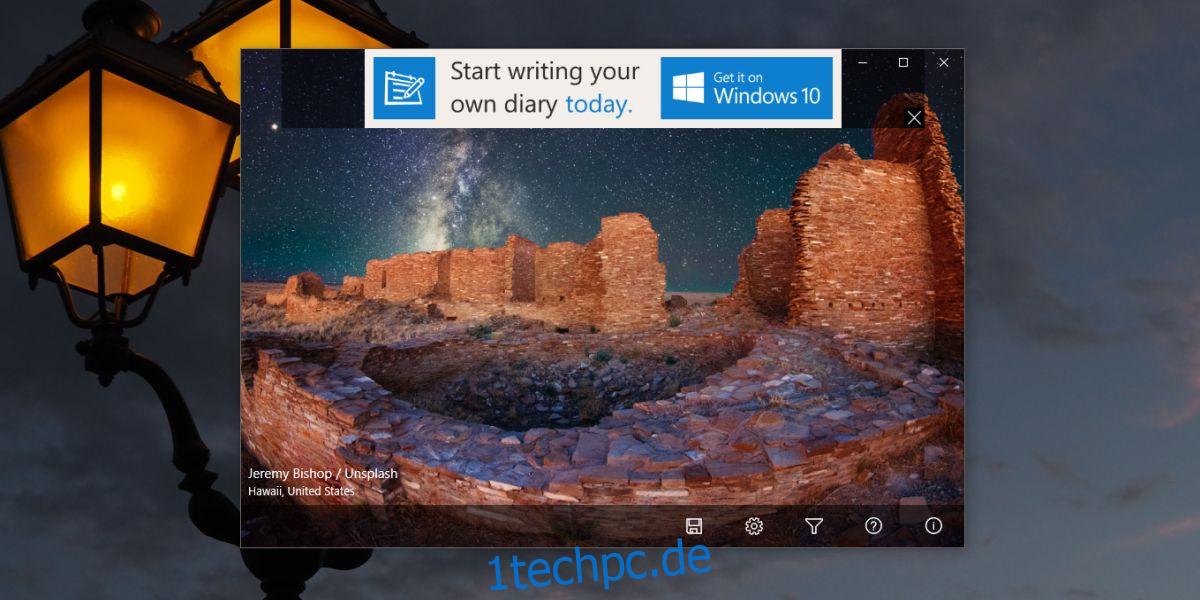
Wenn Sie die App langfristig verwenden möchten, ist es eine gute Idee, ihre Einstellungen zu besuchen. Klicken Sie unten auf das Zahnradsymbol, um die Einstellungen von Splash zu öffnen.
Hier können Sie der App erlauben, sowohl Ihren Desktop-Hintergrund als auch Ihren Sperrbildschirm oder einen von beiden zu ändern. Sie können auch ändern, wo die App die gewünschten Bilder speichert. Noch wichtiger ist, dass Sie das Änderungsintervall festlegen können, dh wie oft ein neues Bild als Hintergrund- und Sperrbildschirmbild festgelegt wird.
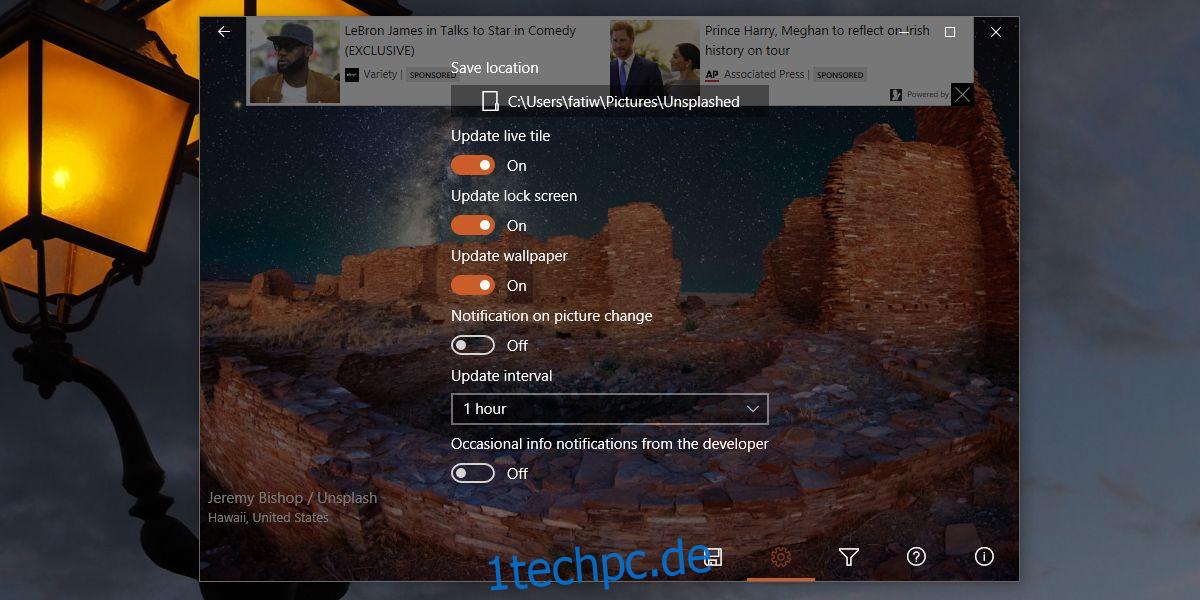
Wenn Ihnen die Auswahl der Bilder, die die App erhält, nicht gefällt, gehen Sie zum Filterbildschirm, indem Sie auf das Trichtersymbol klicken. Auf dem Filterbildschirm können Sie die Auflösung für Ihren Bildschirm festlegen, aber Sie können auch Tags für die Bilder eingeben, die Sie als Hintergrundbild festlegen möchten. Splash verwendet diese Tags, um relevantere Bilder zu finden.
Ignorieren Sie auch nicht die Auflösungseinstellung. Unsplash hat keine Bilder, die der Auflösung von Monitoren entsprechen sollen, aber Splash leistet hervorragende Arbeit bei der Größenanpassung von Bildern an Ihren Bildschirm. Wenn Sie die Größe manuell ändern würden, müssten Sie sie wahrscheinlich zu einem großen Teil beschneiden.
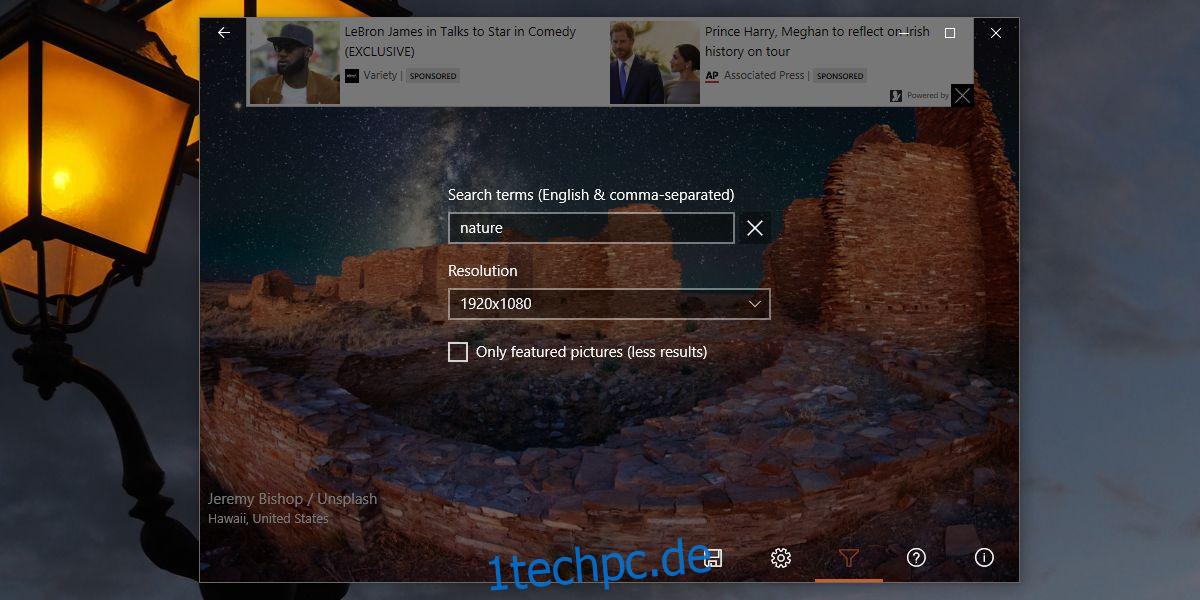
Splash spielt sehr gut mit der Akzentfarbe unter Windows 10. Wenn Sie automatische Akzentfarben aktiviert haben, werden sie jedes Mal aktualisiert, wenn Sie ein neues Hintergrundbild haben.